ΜεΣΚ0 σχόλιαΤελευταία ενημέρωση 21 Απριλίου 2011
Για τους σκοπούς αυτού του παραδείγματος, ας πούμε ότι θέλετε να ρυθμίσετε ένα ξυπνητήρι για τις 12:30 μ.μ. για να παρακολουθήσετε μια σύσκεψη.
1. Πατήστε στην εφαρμογή «Ημερολόγιο».
2. Πατήστε στο εικονίδιο συν κάτω δεξιά για να προσθέσετε ένα συμβάν.
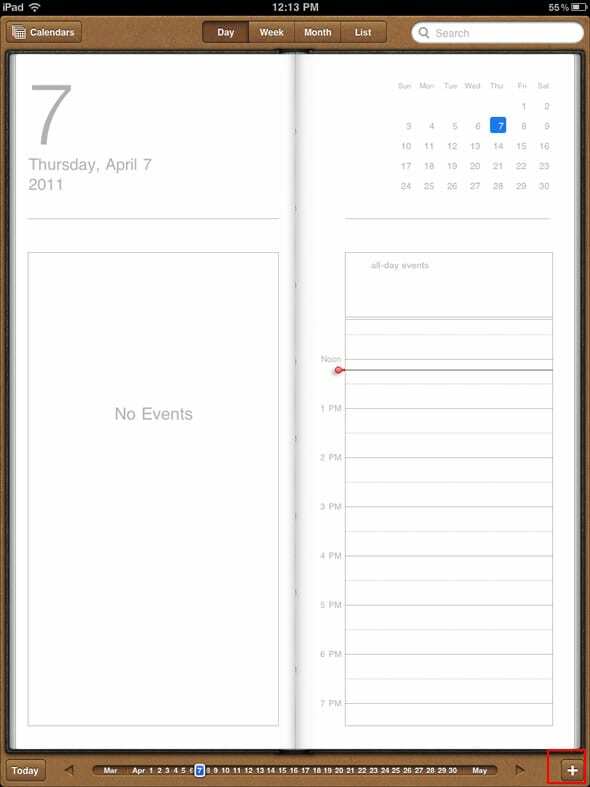
3. Εισαγάγετε έναν τίτλο. Η τοποθεσία είναι προαιρετική.
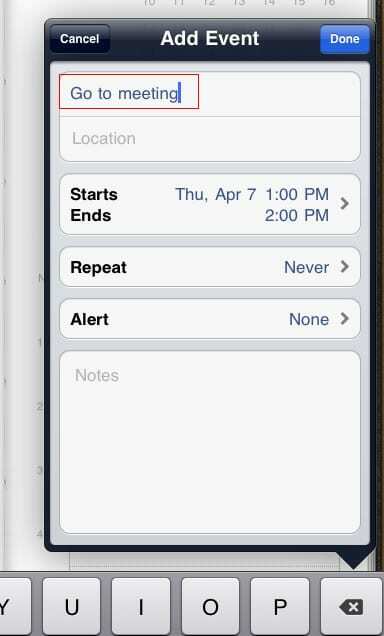
4. Πατήστε στην ώρα έναρξης και λήξης.
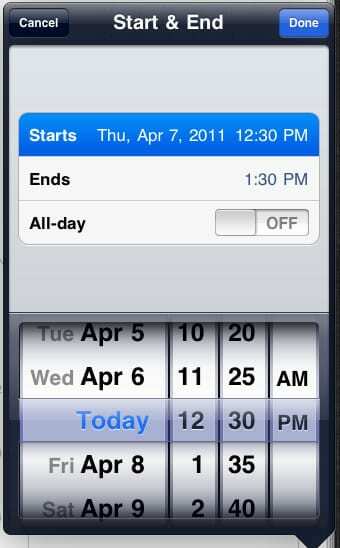
Τώρα μπορείτε να προσαρμόσετε την ώρα έναρξης μετακινώντας τα πλήκτρα ημερομηνίας/ώρας προς τα πάνω ή προς τα κάτω.
5. Κάντε το ίδιο για το τέλος του χρόνου.
6. Πατήστε στο κουμπί Τέλος για αποθήκευση.
7. Πατήστε στο πεδίο ειδοποίησης.
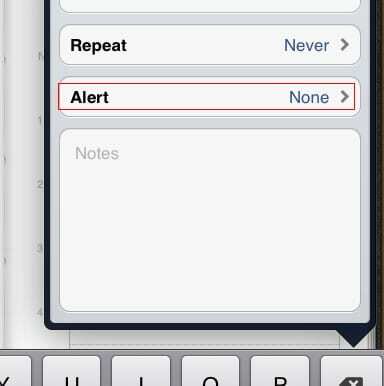
8. Επιλέξτε πόσα λεπτά πριν το συμβάν θέλετε να αφήσετε να σβήσει.
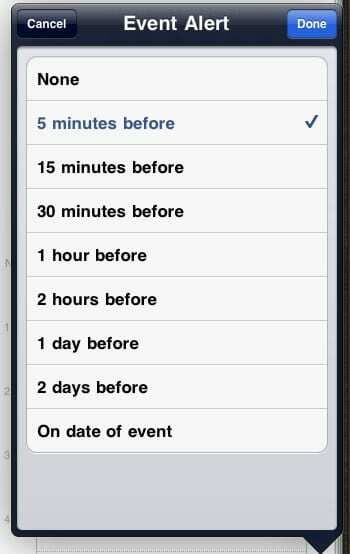
Εάν επιλέξετε "Καμία", δεν θα υπάρχει ειδοποίηση, αλλά το συμβάν θα σημειωθεί στο ημερολόγιό σας.
8. Πατήστε στο κουμπί Τέλος όταν τελειώσετε.
9. Μπορείτε να εισάγετε ένα δεύτερο ξυπνητήρι ή σημειώσεις αν θέλετε.
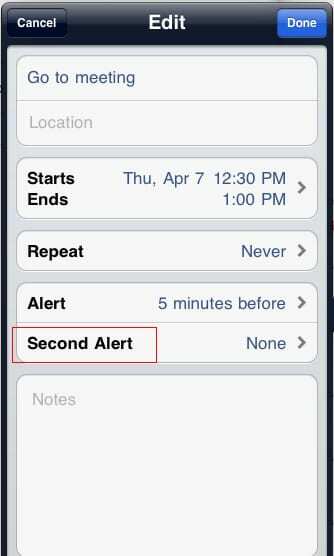
10. Θυμηθείτε να ολοκληρώσετε στο παράθυρο διαλόγου "Προσθήκη συμβάντος" για να αποθηκεύσετε το συμβάν.
11. Τώρα βλέπετε το συμβάν επισημασμένο στο ημερολόγιό σας.
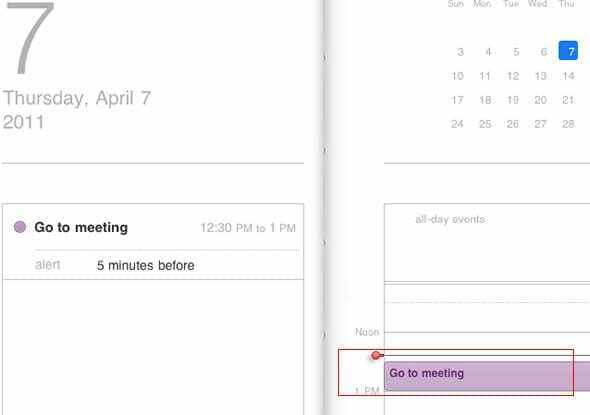
12. Πατήστε στο συμβάν για να το επεξεργαστείτε ή να το διαγράψετε, εάν θέλετε…
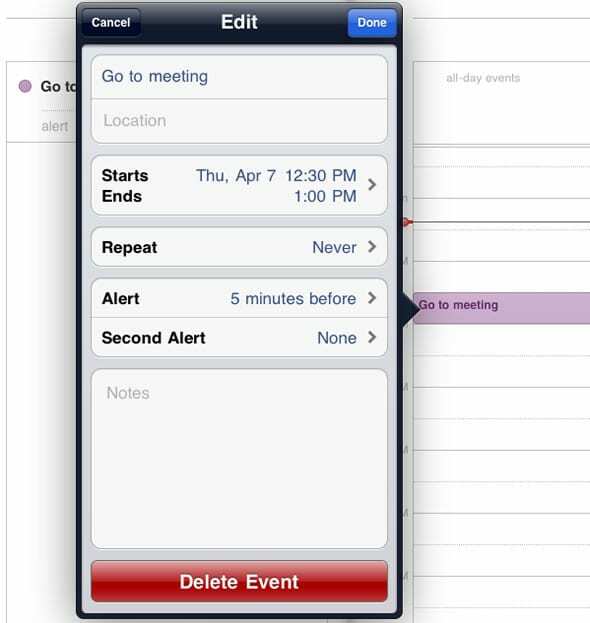
13. Όταν έρθει η ώρα, θα εμφανιστεί ένα παράθυρο διαλόγου ειδοποίησης στο iPad σας και ένας ήχος ειδοποίησης θα κουδουνίσει
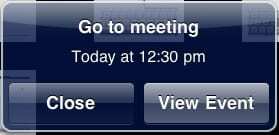
Αυτό σημαίνει ότι δεν έχετε βάλει σε σίγαση την ειδοποίηση/ειδοποιήσεις. Οι ειδοποιήσεις/ειδοποιήσεις απενεργοποιούνται όταν αλλάζετε τον πλευρικό διακόπτη στη δεξιά πλευρά του iPad σας στην κάτω θέση.

Με εμμονή με την τεχνολογία από την πρώιμη άφιξη του A/UX στην Apple, ο Sudz (SK) είναι υπεύθυνος για τη διεύθυνση σύνταξης του AppleToolBox. Βρίσκεται έξω από το Λος Άντζελες, Καλιφόρνια.
Η Sudz ειδικεύεται στην κάλυψη όλων των πραγμάτων για το macOS, έχοντας αναθεωρήσει δεκάδες εξελίξεις στο OS X και στο macOS όλα αυτά τα χρόνια.
Σε μια προηγούμενη ζωή, ο Sudz εργάστηκε βοηθώντας εταιρείες του Fortune 100 με τις φιλοδοξίες τους για την τεχνολογία και τον επιχειρηματικό μετασχηματισμό.